
ใช้แอปใน Split View บน Mac
หลายแอปบน Mac ของคุณรองรับโหมด Split View ซึ่งคุณสามารถใช้งานสองแอปข้างๆ กันในเวลาเดียวกันได้
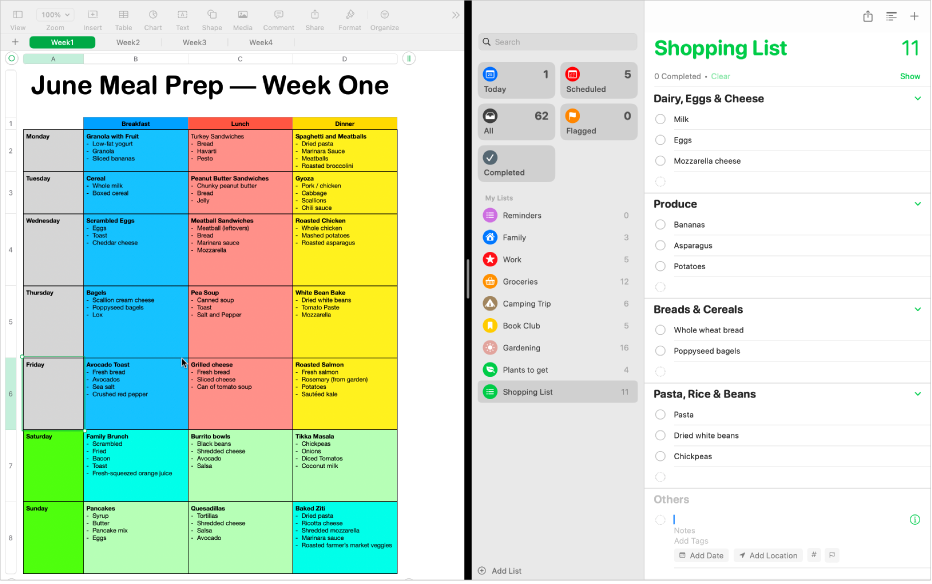
บน Mac ของคุณ ให้วางตัวชี้ค้างไว้เหนือปุ่มสีเขียวที่มุมซ้ายบนสุดของหน้าต่าง จากนั้นเลือก โหมดเต็มหน้าจอ > ซ้ายของหน้าจอ หรือ ขวาของหน้าจอ
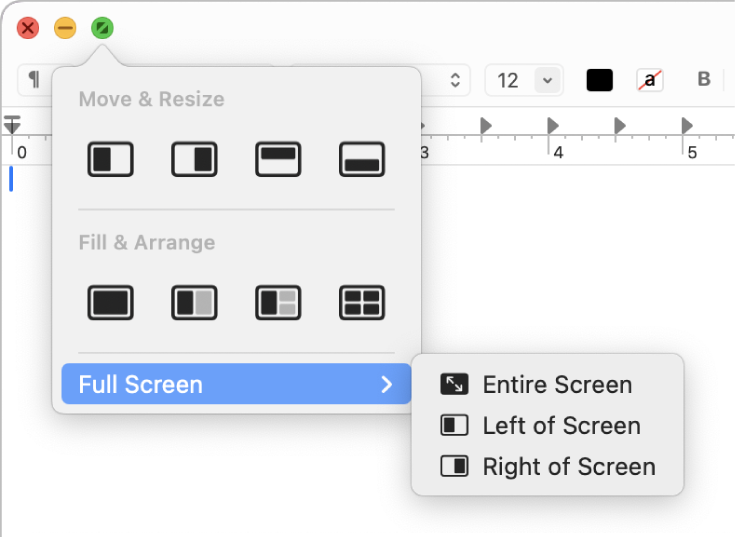
ส่วนหน้าจออีกด้านหนึ่ง ให้คลิกแอปที่สองที่คุณต้องการใช้งาน
Split View ถูกสร้างใน Space ของเดสก์ท็อปใหม่
ใน Split View ให้ปฏิบัติตามวิธีใดๆ ดังต่อไปนี้:
แสดงหรือซ่อนแถบเมนู: เลื่อนตัวชี้ไปที่หรือออกจากด้านบนสุดของหน้าจอ ถ้าคุณเลิกเลือกตัวเลือกเพื่อซ่อนและแสดงแถบเมนูในโหมดเต็มหน้าจอ แถบเมนูจะแสดงขึ้นมาเสมอ
แสดงหรือซ่อน Dock: เลื่อนตัวชี้ไปที่หรือออกจากตำแหน่ง Dock
แสดงหรือซ่อนชื่อและแถบเครื่องมือของหน้าต่าง: คลิกหน้าต่าง แล้วเลื่อนตัวชี้ไปที่หรือออกจากด้านบนสุดของหน้าจอ
ขยายด้านหนึ่งให้ใหญ่ขึ้น: เลื่อนตัวชี้ไปไว้เหนือแถบตัวแยกที่อยู่ตรงกลาง แล้วลากแถบตัวแยกไปทางซ้ายหรือขวา ในการกลับไปใช้ขนาดเดิม ให้คลิกสองครั้งที่แถบตัวแยก
เปลี่ยนด้าน: ใช้ชื่อและแถบเครื่องมือของหน้าต่างเพื่อลากหน้าต่างไปที่ด้านอื่น
ใช้แอปอื่นด้านหนึ่ง: คลิกหน้าต่างแอป แล้วเลื่อนตัวชี้ไปไว้เหนือปุ่มสีเขียวที่มุมซ้ายบนสุด เลือก แทนที่หน้าต่างที่เรียง จากนั้นคลิกหน้าต่างที่คุณต้องการใช้แทน ถ้าคุณตัดสินใจว่าจะไม่แทนที่หน้าต่างปัจจุบัน ให้คลิกเดสก์ท็อปเพื่อกลับไปยังหน้าต่างนั้น
ย้ายหน้าต่างแอปไปยังเดสก์ท็อป: คลิกหน้าต่างแอป แล้วเลื่อนตัวชี้ไปไว้เหนือปุ่มสีเขียวที่มุมซ้ายบนสุดของหน้าต่าง จากนั้นเลือก ย้ายหน้าต่างไปยังเดสก์ท็อป แอปจะถูกแสดงบนเดสก์ท็อป
แอปที่ยังคงอยู่ใน Split View จะอยู่ในโหมดเต็มหน้าจอใน Space ของตัวเองแล้วตอนนี้ ในการกลับไปยังแอปนั้น ให้กดปุ่ม Control-ลูกศรขึ้น (หรือปัดขึ้นด้วยสามนิ้วหรือสี่นิ้ว) เพื่อเข้าสู่ Mission Control จากนั้นคลิกแอปในแถบ Space
ใช้หน้าต่างแอปในโหมดเต็มหน้าจอ: คลิกหน้าต่างแอป แล้วเลื่อนตัวชี้ไปไว้เหนือปุ่มสีเขียวที่มุมซ้ายบนสุดของหน้าต่าง จากนั้นเลือก ทำให้หน้าต่างอยู่ในโหมดเต็มหน้าจอ
แอปที่ยังคงอยู่ใน Split View จะอยู่ในโหมดเต็มหน้าจอใน Space ของตัวเองแล้วตอนนี้ ในการกลับไปยังแอปนั้น ให้กดปุ่ม Control-ลูกศรขึ้น (หรือปัดขึ้นด้วยสามนิ้วหรือสี่นิ้ว) เพื่อเข้าสู่ Mission Control จากนั้นคลิกแอปในแถบ Space
ถ้าคุณใช้งานแอปในโหมดเต็มหน้าจอ คุณสามารถเลือกใช้งานอีกแอปเพื่อใช้แอปใน Split View ได้อย่างรวดเร็ว กดปุ่ม Control-ลูกศรขึ้น (หรือใช้สามหรือสี่นิ้วปัดขึ้น) เพื่อเข้าสู่ Mission Control แล้วลากหน้าต่างจาก Mission Control ไปไว้บนรูปย่อของแอปในโหมดเต็มหน้าจอในแถบ Space จากนั้นคลิกที่รูปย่อ Split View คุณสามารถลากรูปย่อของแอปหนึ่งไปที่รูปย่อของอีกแอปหนึ่งในแถบ Space ได้เช่นกัน
ในการใช้แอปใน Split View บนจอภาพอื่นๆ ให้ตรวจสอบให้แน่ใจว่าตัวเลือก “Space ของจอภาพแยกต่างหาก” ถูกเปิดใช้อยู่ในการตั้งค่าเดสก์ท็อปและ Dock
